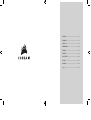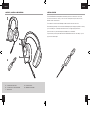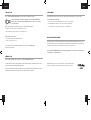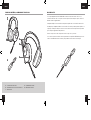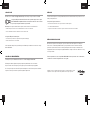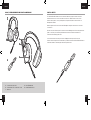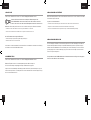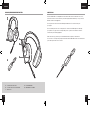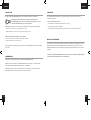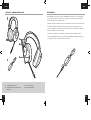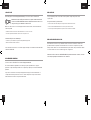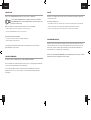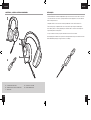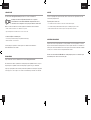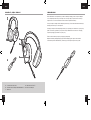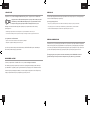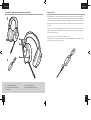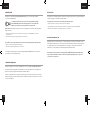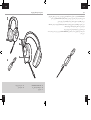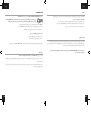Corsair HS55 Manuale utente
- Categoria
- Accessori per console di gioco
- Tipo
- Manuale utente

Stereo Gaming Headset with 7.1 Surround Sound
HS55 SURROUND
WEB: corsair.com
PHONE: (888) 222-4346
SUPPORT: support.corsair.com
BLOG: corsair.com/blog
FORUM: forum.corsair.com
YOUTUBE: youtube.com/corsairhowto
© 2022 CORSAIR MEMORY, Inc. All rights reserved. CORSAIR and the sails logo
are registered trademarks in the United States and/or other countries. All other
trademarks are the property of their respective owners. Product may vary slightly
from those pictured. 49-002542 AA
HS55 SURROUND
2
•
A
R
E
A
P
P
L
I
C
A
B
L
E
•
L
O
C
A
L
C
O
U
N
T
R
Y
R
E
G
U
L
A
T
I
O
N
S
Front CoverBack Cover
PROJECT: HS55 SURROUND | Quick Start Guide
REGION: EUROPE
LANGUAGES: ENGLISH / FRENCH / GERMAN / DUTCH / ITALIAN /
SPANISH / PORTUGUESE / POLISH / RUSSIAN / ARABIC
BLACK
PART NUMBER: 49-002542 rev AA
DATE: Wednesday December 08 2021
MATERIAL: Stock100# Matrix Dull White Text
FINAL SPREAD TRIMMED SIZE: W: 210mm & H:127mm
FINAL FOLDED SIZE: W: 105mm & H:127mm
DESIGNER: Janice Chen
U P DATE: N /A

ENGLISH .......................................................1
FRANÇAIS .....................................................5
DEUTSCH .....................................................9
NEDERLANDS ............................................13
ITALIANO .....................................................17
ESPAÑOL ....................................................21
PORTUGUÊS ..............................................25
POLSKI ........................................................29
PУССКИЙ .....................................................33
............................................................37

C
E
D
The HS55 SURROUND is a multi-platform headset that operates in two audio modes: Stereo and
7.1 surround sound. In stereo mode, you can connect the 3.5mm jack into any PC, Mac, PS4, PS5,
Nintendo Switch or mobile device.
The included 7.1 surround sound USB adapter enables virtual 7.1 surround sound on PC.
Remember that powering the 7.1 surround sound USB adapter requires a high power (USB 2.0 or better)
port. Some USB ports on older keyboards and monitors do not support high-power devices.
Place the headset on your head and adjust the headband for a comfortable fit.
The plush memory foam ear pads enable the HS55 SURROUND headset to fit comfortably so you can
play for hours without fatigue.
CONTENTS, CONTROLS AND FEATURES GETTING STARTED
1 2
A — CORSAIR HS55 SURROUND
B — 7.1 SURROUND SOUND USB ADAPTER
C — MICROPHONE
D — VOLUME CONTROL
E — HEADBAND ADJUSTMENT
B
A
ENGLISH ENGLISH

3 4
ENGLISHENGLISH
GENERAL TIPS
MICROPHONE ADJUSTMENT
Download the CORSAIR iCUE software from corsair.com/support/downloads.
Don’t be afraid to use the software equalizer to adjust the audio quality to your liking. EQ presets have
been provided for popular gaming and media types.
Prolonged listening at high volumes may adversely affect your hearing. Take breaks between sessions
and always begin with the volume at the lowest possible level before increasing.
ADJUSTMENT
As with any audio product, reduce the volume before trying it with an audio source the first time.
You can adjust the volume with:
> The volume controller on the headset at the bottom corner of your left earcup.
> The standard Windows audio controller can also be used to adjust volume.
> Once an audio source is playing, set the volume to a comfortable level.
Flip-up microphone to mute. Flip-down microphone to unmute. Bend the flexible microphone boom to
best fit near the left corner of your mouth. We’ve found that about a 30 degree bend is a good place to
start, but feel free to increase or decrease this if your mic is too loud or too soft.
Enjoy your HS55 SURROUND headset! If you have any questions or comments, see the back panel
of this guide for contact information.
Go to corsair.com/support/downloads to download the CORSAIR iCUE software.
Using iCUE software will enable the full feature set of the HS55 SURROUND
headset. The 7.1 surround sound USB adapter must be connected to your PC to
use iCUE software.
Note: If the headset is used without software, some features will be disabled.
> Install the iCUE software on a PC running Windows 10 or later.
> After installation is complete, reboot your PC, and launch iCUE.
iCUE software can be used to:
> Select and customize audio equalizer (EQ) settings.
> Set 7.1 surround sound on or off.
The software’s built-in documentation explains how to use the HS55 SURROUND’s
features in greater detail.
CORSAIR iCUE
Manufactured under license from Dolby Laboratories. Dolby, Dolby Audio and the
double-D symbol are trademarks of Dolby Laboratories Licensing Corporation.

C
E
D
5 6
B
A
Le casque multiplateformes HS55 SURROUND fonctionne en deux modes audio: stéréo et son
surround 7.1. En mode stéréo, vous pouvez connecter la prise 3,5mm à n’importe quel PC, PS4, PS5,
Nintendo Switch ou appareil mobile.
L’adaptateur USB pour son surround 7.1 fourni permet de profiter d’un son surround 7.1 virtuel sur PC.
N’oubliez pas que l’adaptateur USB de son surround 7.1 nécessite un port haute puissance (USB 2.0 ou
supérieur). Certains ports USB que l’on retrouve sur les claviers et moniteurs plus anciens ne prennent
pas en charge les appareils de haute puissance.
Placez le casque sur votre tête et réglez l’arceau de sorte que vous soyez à l’aise.
Les écouteurs en peluche à mémoire de forme permettent au casque HS55 SURROUND d’épouser vos
oreilles confortablement afin de vous laisser jouer pendant des heures sans ressentir de gêne.
MISE EN ROUTE
A — CORSAIR HS55 SURROUND
B — ADAPTATEUR USB POUR SON SURROUND 7.1
C — MICROPHONE
D — COMMANDE DE VOLUME
E — RÉGLAGE DE L’ARCEAU
TABLE DES MATIÈRES, COMMANDES ET FONCTIONS
FRANÇAIS FRANÇAIS

7 8
FRANÇAISFRANÇAIS
CONSEILS D’ORDRE GÉNÉRAL
RÉGLAGE DU MICROPHONE
Téléchargez le logiciel CORSAIR iCUE à l’adresse corsair.com/support/downloads.
N’hésitez pas à utiliser l’égaliseur logiciel pour ajuster la qualité audio à votre convenance.
Des présélections ont été intégrées pour les types de jeux et de médias les plus populaires.
Une écoute prolongée à un volume élevé peut endommager votre ouïe. Faites des pauses et baissez
toujours le volume pour commencer, quitte à l’augmenter par la suite.
RÉGLAGE
Comme il est de règle avec tous les produits audio, baissez le volume avant de l’essayer sur une source
audio pour la première fois.
Vous pouvez régler le volume avec:
> La molette de volume située sur le casque, au bas de l’oreillette gauche.
> Le contrôleur audio de Windows.
> Lorsqu’une source audio est en marche, réglez le volume à un niveau d’écoute confortable.
Basculez le microphone vers le haut pour couper le son. Basculez le microphone vers le bas pour
activer le son. Courbez la tige flexible du micro pour positionner au mieux ce dernier à l’extrémité
gauche de votre bouche. Nous avons constaté qu’un angle d’environ 30degrés constituait un bon
réglage initial. Toutefois, n’hésitez pas à augmenter/diminuer cet angle si votre micro délivre un son trop
fort ou trop atténué.
Faites-vous plaisir avec votre casque HS55 SURROUND! En cas de questions ou de commentaires,
consultez les coordonnées figurant au verso de ce guide.
Rendez-vous sur corsair.com/support/downloads pour télécharger le logiciel iCUE de CORSAIR.
Le logiciel iCUE permettra de bénéficier de tous les plaisirs que procure le casque
HS55 SURROUND. L’adaptateur USB de son surround 7.1 doit être connecté à votre
PC pour que vous puissiez utiliser le logiciel iCUE.
Remarque: Si le casque est utilisé sans le logiciel, certaines fonctions seront désactivées.
> Installez le logiciel iCUE sur un PC exécutant Windows 10 ou une version ultérieure.
> Une fois l’installation terminée, redémarrez votre PC et lancez iCUE.
Le logiciel iCUE peut être utilisé pour:
> Sélectionner et personnaliser les paramètres de l’égaliseur audio (EQ).
> Activer ou désactiver le son surround 7.1.
La documentation intégrée au logiciel décrit plus en détail la façon d’utiliser les fonctions du casque
HS55 SURROUND.
CORSAIR iCUE
Fabriqué sous licence de Dolby Laboratories. Dolby et le symbole double-D sont des
marques de commerce déposées de Dolby Laboratories Licensing Corporation.

C
E
D
910
B
A
Das HS55 SURROUND-Headset ist für verschiedene Plattformen geeignet und lässt sich in zwei
Audiomodi nutzen: Stereo und 7.1-Surround-Sound. Im Stereo-Modus können Sie den 3,5-mm-
Audiostecker an jeden PC, sowie jede PlayStation4, PlayStation5, Nintendo Switch oder an ein
Mobilgerät anschließen.
Mit dem mitgelieferten 7.1-Surround-Sound-USB-Adapter ermöglichen Sie virtuellen 7.1 Surround-
Sound am PC.
Beachten Sie, dass der Betrieb des 7.1-Surround-Sound-USB-Adapters einen Hochleistungsanschluss
(USB 2.0 oder höher) erfordert. Einige USB-Anschlüsse an älteren Tastaturen und Monitoren
unterstützen Hochleistungsgeräte nicht.
Setzen Sie das Headset auf, und passen Sie den Kopfbügel für eine bequeme Passform an.
Dank der Ohrmuschelpolster aus weichem Memory-Schaumstoff sitzt das HS55 SURROUND-Headset
komfortabel, damit Sie stundenlang beschwerdefrei spielen können.
A — CORSAIR HS55 SURROUND
B — USB-ADAPTER FÜR 7.1-SURROUND-SOUND
C — MIKROFON
D — LAUTSTÄRKEREGLER
E — KOPFBÜGELANPASSUNG
ERSTE SCHRITTEINHALT, STEUERELEMENTE UND FUNKTIONSMERKMALE
DEUTSCH DEUTSCH

11 12
DEUTSCHDEUTSCH
ALLGEMEINE TIPPS
ANPASSUNG DES MIKROFONS
Laden Sie die CORSAIR iCUE-Software von corsair.com/support/downloads herunter.
Mithilfe des Equalizers können Sie die Audioqualität ganz nach Wunsch anpassen.
Die EQ-Vorsteinstellungen sind gängigen Gaming- und Medienarten angepasst.
Längeres Hören bei übermäßigen Lautstärkepegeln kann Ihr Hörvermögen beeinträchtigen. Legen Sie
zwischen Sitzungen Pausen ein, und beginnen Sie mit der Lautstärke immer auf dem niedrigsten Pegel,
bevor Sie die Lautstärke erhöhen.
ANPASSUNG DER LAUTSTÄRKE
Wie bei allen Audioprodukten sollten Sie die Lautstärke reduzieren, bevor Sie das Gerät zum ersten Mal
mit einer Audioquelle verwenden.
So passen Sie die Lautstärke an:
> Verwenden Sie den Lautstärkeregler in der unteren Ecke der linken Ohrmuschel des Headsets.
> Regulieren Sie die Lautstärke mit der herkömmlichen Windows-Audiosteuerung.
> Stellen Sie die Lautstärke auf einen angenehmen Pegel, sobald die Audiowiedergabe erfolgt.
Durch Hochklappen des Mikrofons Stummschaltung aktivieren. Durch Herunterklappen des Mikrofons
Stummschaltung deaktivieren. Bringen Sie den flexiblen Mikrofonbügel für eine optimale Leistung in
die Nähe Ihres linken Mundwinkels. Unserer Erfahrung nach ist eine Krümmung von etwa 30Grad eine
gute Ausgangsposition. Sollte der Mikrofonpegel jedoch zu stark oder zu niedrig sein, können Sie die
Position entsprechend anpassen.
Viel Spaß mit Ihrem HS55 SURROUND-Headset. Kontaktinformationen für Fragen oder Anregungen
finden Sie auf der Rückseite dieser Anleitung.
Laden Sie die CORSAIR iCUE-Software von corsair.com/support/downloads herunter.
Mit der iCUE-Software können Sie das komplette Funktionsangebot des
HS55 SURROUND-Headsets nutzen. Damit Sie die iCUE-Software verwenden
können, muss der 7.1-Surround-Sound-USB-Adapter mit Ihrem PC verbunden sein.
Hinweis: Bei Verwendung des Headsets ohne diese Software sind einige der Funktionen deaktiviert.
> Installieren Sie die iCUE-Software auf einem Computer mit Windows 10 oder höher.
> Starten Sie nach Abschluss der Installation den Computer neu und starten Sie iCUE.
Die iCUE-Software dient zu folgenden Zwecken:
> Auswahl und Anpassung der Audio-Equalizer (EQ)-Einstellungen.
> Ein-/Ausschalten des 7.1-Surround-Sound.
In der über die Software aufrufbaren Dokumentation finden Sie detailliertere Informationen zur Nutzung
der Funktionen des HS55 SURROUND-Headsets.
CORSAIR iCUE

C
E
D
13 14
B
A
De HS55 SURROUND is een multiplatform-headset die beschikt over twee audiomodi: Stereo en 7.1
Surround Sound. In de stereomodus kun je de 3,5mm-ingangsstekker aansluiten op een pc, PS4, PS5,
Nintendo Switch of mobiel apparaat.
De meegeleverde 7.1 surround sound USB-adapter maakt virtuele 7.1 surround sound op de
pc mogelijk.
Houd er rekening mee dat voor de voeding van de 7.1 surround sound USB-adapter een krachtige
poort (USB 2.0 of hoger) is vereist. Sommige USB-poorten op oudere toetsenborden en monitors
ondersteunen geen krachtige apparaten.
Plaats de headset op je hoofd en pas de hoofdband aan zodat de headset comfortabel zit.
Door de zachte oorschelpen van geheugenschuim zit de HS55 SURROUND headset comfortabel, zodat
je uren kunt spelen zonder moe te worden.
AAN DE SLAG
A — CORSAIR HS55 SURROUND
B — 7.1 SURROUND SOUND USB ADAPTER
C — MICROFOON
D — VOLUMEBEDIENING
E — AANPASBARE HOOFDBAND
INHOUD, BEDIENINGEN EN FUNCTIES
NEDERLANDS NEDERLANDS

15 16
NEDERLANDSNEDERLANDS
ALGEMENE TIPS
MICROFOON AANPASSEN
Download de CORSAIR iCUE-software van corsair.com/support/downloads.
Gebruik de software-equalizer om de geluidskwaliteit naar wens aan te passen. Vooraf ingestelde
EQ-instellingen zijn beschikbaar voor populaire game- en mediatypen.
Langdurig luisteren naar een hoog volume kan je gehoor beschadigen. Neem op tijd een pauze en
begin altijd met het volume op de laagste stand voordat je het hoger zet.
AANPASSEN
Net als bij elk ander audioproduct moet je het volume verlagen voordat je de eerste keer een
geluidsbron inschakelt.
Je kunt het volume aanpassen via:
> De volumebediening op de headset onderaan de linker oorschelp.
> De standaardgeluidsbediening van Windows.
> Zodra een geluidsbron wordt afgespeeld, kun je het volume naar een comfortabel niveau aanpassen.
Zet de microfoon omhoog om hem te dempen. Zet de microfoon omlaag om het dempen op te heffen.
Buig de flexibele microfoon naar de linkerhoek van je mond. Een hoek van 30graden is een goed
beginpunt, maar buig de microfoon dichterbij of verder weg als het geluid van de microfoon te hard of
te zacht is.
Veel plezier met je HS55 SURROUND headset! Heb je nog vragen of opmerkingen, raadpleeg dan de
achterkant van deze handleiding voor de contactinformatie.
Ga naar corsair.com/support/downloads om de CORSAIR iCUE-software te downloaden.
Gebruik van de iCUE-software geeft je toegang tot alle functies van de
HS55 SURROUND headset. Als je de iCUE-software wilt gebruiken, moet de 7.1
surround sound USB-adapter op je pc zijn aangesloten.
Opmerking: Als de headset zonder software wordt gebruikt, zijn sommige functies uitgeschakeld.
> Installeer de iCUE-software op een pc met Windows 10 of hoger.
> Nadat de installatie is voltooid, start je de pc opnieuw en schakel je iCUE in.
iCUE-software kan worden gebruikt voor het volgende:
> Het selecteren en aanpassen van EQ-instellingen (audio-equalizer).
> Het in- of uitschakelen van 7.1 surround sound.
Meer informatie over het gebruik van de functies van de HS55 SURROUND staat in de documentatie in
de software.
CORSAIR iCUE

C
E
D
17 18
B
A
A — CORSAIR HS55 SURROUND
B — ADATTATORE USB AUDIO SURROUND 7.1
C — MICROFONO
D — CONTROLLO VOLUME
E — REGOLAZIONE ARCHETTO
HS55 SURROUND è una cuffia con microfono multipiattaforma che funziona con due modalità audio:
Stereo e Audio surround 7.1. In modalità stereo, è possibile collegare il jack da 3,5mm a qualsiasi PC,
PS4, PS5, Nintendo Switch o dispositivo mobile.
L’adattatore USB audio surround 7.1 incluso ti consente di attivare un audio surround 7.1 virtuale sul PC.
Per alimentare l’adattatore USB audio surround 7.1 è richiesta una porta in grado di erogare una
corrente elevata (USB 2.0 o superiore). Alcune porte USB su monitor e tastiere datati non supportano i
dispositivi che richiedono una corrente elevata.
Posizionare le cuffie sulla testa e regolare la fascia ad archetto per una vestibilità confortevole.
Grazie ai morbidi padiglioni in memory foam, la cuffia HS55 SURROUND si adatta perfettamente per
consentirti di giocare per ore sfruttando la massima comodità.
INTRODUZIONECONTENUTO, COMANDI E FUNZIONALITÀ
ITALIANO ITALIANO

19 20
ITALIANOITALIANO
SUGGERIMENTI GENERALI
REGOLAZIONE DEL MICROFONO
Scarica il software CORSAIR iCUE da corsair.com/support/downloads.
Non esitare ad utilizzare l’equalizzatore del software per regolare la qualità del suono a proprio
piacimento. Le impostazioni EQ predefinite sono configurate per i tipi di giochi e strumenti multimediali
più diffusi.
L’esposizione a volumi di ascolto elevati per lunghi periodi di tempo può causare danni all’udito. Si
consiglia di fare una breve pausa tra una sessione e l’altra e di impostare sempre il volume al livello
minimo all’inizio di ciascuna sessione prima di aumentarlo.
REGOLAZIONE
Come per qualsiasi prodotto audio, ridurre il volume prima di collegare il dispositivo ad una
sorgente audio.
Per regolare il volume, è possibile usare:
> Il controller del volume sulla cuffia posto nell’angolo inferiore dell’auricolare sinistro.
> Il controller audio standard di Windows consente di regolare anche il volume.
> Con una sorgente audio in riproduzione, impostare il volume a un livello accettabile.
Premi l’interruttore del microfono per disattivare l’audio. Premi di nuovo l’interruttore del microfono
per riattivare l’audio. Piega il braccio flessibile del microfono in modo che sia il più vicino possibile
all’angolo sinistro della bocca. Una curvatura iniziale di 30 gradi è l’ideale, ma puoi aumentarla o ridurla
se il volume del microfono dovesse risultare troppo alto o troppo basso.
Goditi la tua cuffia con microfono HS55 SURROUND. Per qualsiasi domanda o commento, consulta
il retro di questa guida per informazioni su come contattarci.
Andare alla pagina corsair.com/support/downloads per scaricare il software CORSAIR iCUE.
Utilizzando il software iCUE, potrai sfruttare il set completo di funzioni della cuffia
con microfono HS55 SURROUND. L’adattatore USB audio surround 7.1 deve essere
collegato al PC per poter utilizzare il software iCUE.
Nota: Se la cuffia con microfono viene impiegata senza l’ausilio del software, alcune funzionalità non
saranno disponibili
> Installare il software iCUE su un PC dotato di Windows 10 o versione successiva
> Una volta completata l’installazione, riavviare il PC ed eseguire iCUE.
Il software iCUE può essere utilizzato per:
> Selezionare e personalizzare le impostazioni dell’equalizzatore (EQ) audio.
> Attivare o disattivare l’audio surround 7.1.
La documentazione in dotazione con il software spiega nel dettaglio come utilizzare le funzionalità della
cuffia HS55 SURROUND.
CORSAIR iCUE

C
E
D
21 22
B
A
PRIMEROS PASOS
Los HS55 SURROUND son unos auriculares multiplataforma que funcionan con dos modos de audio:
Estéreo y sonido envolvente 7.1. En el modo estéreo, puede enchufar el conector de 3,5mm a un PC,
PS4, PS5, Nintendo Switch o dispositivo móvil.
El adaptador USB de sonido envolvente 7.1 permite disfrutar de un sonido envolvente 7.1 virtual en
el PC.
Recuerde que para usar el cable de carga USB de sonido envolvente 7.1 se requiere un puerto de alta
potencia (USB 2.0 o superior). Algunos puertos USB que se encuentran en los teclados y monitores
más antiguos no admiten dispositivos de alta potencia.
Coloque el auricular en la cabeza y ajuste la diadema cómodamente.
Con las orejeras de espuma de memoria, los auriculares HS55 SURROUND se ajustan tan
cómodamente que se puede jugar durante horas sin notar fatiga.
A — CORSAIR HS55 SURROUND
B — ADAPTADOR USB DE SONIDO ENVOLVENTE 7.1
C — MICRÓFONO
D — CONTROL DE VOLUMEN
E — AJUSTE DE LA DIADEMA
CONTENIDO, CONTROLES Y FUNCIONES
ESPAÑOL ESPAÑOL

23 24
ESPAÑOLESPAÑOL
CONSEJOS GENERALES
AJUSTE DEL MICRÓFONO
Descargue el software CORSAIR iCUE desde corsair.com/support/downloads.
Utilice el ecualizador por software para ajustar el sonido a su gusto. Se incluyen preajustes del EQ para
los tipos de elementos multimedia y de juegos más populares.
Las escuchas prolongadas a volúmenes elevados pueden afectar negativamente a su audición.
Haga pausas entre sesiones y comience siempre con el volumen al nivel más bajo posible antes
de aumentarlo.
AJUSTE
Al igual que con cualquier producto de audio, reduzca el volumen antes de probarlo por primera vez
con una fuente de sonido.
Puede ajustar el volumen con:
> El controlador de volumen en los auriculares que se encuentra en la esquina inferior de la orejera izquierda.
> También se puede utilizar el controlador de audio estándar de Windows para ajustar el volumen.
> Cuando se esté reproduciendo una fuente de audio, ajuste el volumen a un nivel confortable.
Repliegue el micrófono para silenciarlo. Despliegue el micrófono para desactivar el silencio. Flexione
el micrófono hasta que esté cerca de la comisura izquierda de la boca. Hemos descubierto que una
flexión de unos 30 grados es un buen punto de partida, pero puede aumentarla o disminuirla si el
volumen del micrófono es demasiado alto o demasiado bajo.
¡Disfrute de los auriculares HS55 SURROUND! Si tiene cualquier pregunta o comentario, consulte la
información de contacto en el panel posterior de esta guía.
Vaya a corsair.com/support/downloads para descargar el software CORSAIR iCUE.
Con el software iCUE habilitará todo el conjunto de funciones de los auriculares
HS55 SURROUND. Debe conectar el adaptador USB de sonido envolvente 7.1 al PC
para usar el software iCUE.
Nota: Si los auriculares se utilizan sin software, algunas funciones se deshabilitarán.
> Instale el software iCUE en un PC con Windows 10 o versiones posteriores.
> Una vez completada la instalación, reinicie el PC e inicie iCUE.
El software iCUE se puede utilizar para:
> Seleccionar y personalizar los ajustes del ecualizador (EQ) de audio.
> Activar o desactivar sonido envolvente 7.1
La documentación integrada del software explica cómo utilizar las funciones de los auriculares
HS55 SURROUND con mayor detalle.
CORSAIR iCUE

C
E
D
25 26
B
A
O HS55 SURROUND é um headset multiplataforma que funciona em dois modos de áudio: som estéreo
e som surround 7.1. No modo estéreo, pode ligar a ficha de 3,5mm a qualquer PC, PS4, PS5, Nintendo
Switch ou dispositivo móvel.
O adaptador USB com som surround 7.1 incluído possibilita um som surround 7.1 virtual no PC.
Tenha em atenção que o adaptador USB com som surround 7.1 requer uma porta de alimentação
de alto débito (USB 2.0 ou melhor). Algumas portas USB de teclados ou monitores mais antigos não
suportam dispositivos de alta potência.
Coloque o headset na sua cabeça e ajuste a bandolete de modo a ficar confortável.
As almofadas para auscultadores de espuma viscoelástica permitem um ajuste confortável do headset
HS55 SURROUND para que possa jogar horas a fio, sem fadiga.
INTRODUÇÃO
A — CORSAIR HS55 SURROUND
B — ADAPTADOR USB COM SOM SURROUND 7.1
C — MICROFONE
D — CONTROLO DO VOLUME
E — AJUSTE DA BANDOLETE
CONTEÚDOS, CONTROLOS E FUNCIONALIDADES
PORTUGUÊS PORTUGUÊS

27 28
PORTUGUÊSPORTUGUÊS
DICAS GERAIS
AJUSTE DO MICROFONE
Faça o download do software CORSAIR iCUE em corsair.com/support/downloads.
Não tenha medo de utilizar o equalizador de software para ajustar a qualidade de áudio ao seu gosto.
As predefinições do equalizador foram fornecidas para tipos populares de jogos e multimédia.
A exposição prolongada a volumes elevados poderá afetar negativamente a sua audição. Faça pausas
entre exposições e comece sempre com o volume no nível mais baixo possível antes de o aumentar.
AJUSTE
Tal como com qualquer outro produto de áudio, reduza o volume antes de o experimentar com uma
fonte de áudio pela primeira vez.
É possível ajustar o volume com:
> O controlador de volume no headset, no canto inferior do auscultador esquerdo.
> O controlador de áudio padrão do Windows também pode ser utilizado para ajustar o volume.
> Quando a fonte de áudio estiver a funcionar, ajuste o volume para um nível confortável.
Vire para cima o microfone para desativar o som. Vire para baixo o microfone para ativar o som. Flita o
braço de microfone flexível de forma a aproximá-lo do canto esquerdo da sua boca. Consideramos ser
um bom ponto de referência uma flexão de cerca de 30graus, mas não hesite em aumentar ou diminuir
este valor, caso o volume do microfone esteja demasiado alto ou baixo.
Desfrute do seu headset HS55 SURROUND! Caso tenha quaisquer questões ou comentários, pode
obter informações de contacto no verso deste guia.
Aceda a corsair.com/support/downloads para transferir o software CORSAIR iCUE.
A utilização do software iCUE permitirá usufruir de todo o conjunto de
funcionalidades do headset HS55 SURROUND. O adaptador USB com som
surround 7.1 tem de estar ligado ao seu PC para poder utilizar o software iCUE.
Nota: Se o headset for utilizado sem software, algumas funcionalidades estarão desativadas.
> Instale o software iCUE num PC com o Windows 10 ou posterior.
> Após a instalação estar concluída, reinicie o seu PC e inicie o iCUE.
O software iCUE pode ser utilizado para:
> Selecionar e personalizar as definições do equalizador de áudio (EQ).
> Ativar ou desativar o som surround 7.1.
A documentação incorporada no software explica como utilizar as funcionalidades do
HS55 SURROUND em maior detalhe.
CORSAIR iCUE

C
E
D
29 30
B
A
HS55 SURROUND to wieloplatformowy zestaw słuchawkowy działający w dwóch trybach dźwięku:
stereo i dźwięku przestrzennego 7.1. W trybie stereo można podłączyć wtyk 3,5mm do dowolnego
komputera PC, konsoli PS4, PS5 i Nintendo Switch lub do urządzenia mobilnego.
Dodany w komplecie adapter USB do dźwięku przestrzennego 7.1 umożliwia odtwarzanie wirtualnego
dźwięku przestrzennego 7.1 na komputerze.
Pamiętaj, że adapter USB do dźwięku przestrzennego 7.1 wymaga portu z zasilaniem o wysokiej mocy
(USB 2.0 lub nowszego). Niektóre porty USB w starszych klawiaturach i monitorach nie obsługują
urządzeń wymagających zasilania o wysokiej mocy.
Załóż zestaw słuchawkowy na głowę i dopasuj wygodnie pałąk.
Miękkie nauszniki z pianki zapamiętującej kształt umożliwiają wygodne dopasowanie zestawu
słuchawkowego HS55 SURROUND, aby można było grać bez zmęczenia przez wiele godzin.
PIERWSZE KROKI
A — CORSAIR HS55 SURROUND
B — ADAPTER USB DO DŹWIĘKU PRZESTRZENNEGO 7.1
C — MIKROFON
D — REGULATOR GŁOŚNOŚCI
E — REGULACJA PAŁĄKA
ZAWARTOŚĆ, CZĘŚCI I FUNKCJE
POLSKI POLSKI

31 32
POLSKIPOLSKI
WSKAZÓWKI OGÓLNE
REGULACJA MIKROFONU
Pobierz oprogramowanie CORSAIR iCUE ze strony corsair.com/support/downloads.
Nie obawiaj się używać programowego korektora do regulacji jakości dźwięku zgodnie z własnymi
upodobaniami. Do popularnych gier i typów multimediów są dostępne gotowe ustawienia korektora.
Słuchanie głośnego dźwięku przez dłuższy czas może wpływać negatywnie na słuch. Rób przerwy
między sesjami i zawsze zaczynaj od najniższego poziomu głośności.
REGULACJA
Podobnie jak w przypadku wszelkich innych produktów audio zmniejsz głośność, zanim wypróbujesz
zestaw ze źródłem dźwięku po raz pierwszy.
Sposoby regulacji głośności:
> Za pomocą regulatora głośności na zestawie słuchawkowym, w dolnym rogu lewego nausznika.
> Do regulacji głośności można też użyć standardowego regulatora audio w systemie Windows.
> Podczas odtwarzania dźwięku ze źródła ustaw odpowiedni poziom głośności.
Podniesienie do góry powoduje wyłączenie mikrofonu. Opuszczenie powoduje anulowanie wyłączenia
mikrofonu. Zegnij elastyczny wysięgnik mikrofonu, aby dopasować go jak najlepiej przy lewym kąciku
ust. Z naszych prób wynika, że dobrym punktem wyjścia jest ugięcie pod kątem 30 stopni, ale możesz
go swobodnie zwiększyć lub zmniejszyć, jeżeli głos będzie rejestrowany zbyt głośno lub cicho.
Życzymy przyjemnego korzystania z zestawu słuchawkowego HS55 SURROUND! Jeśli masz
pytania lub uwagi, informacje kontaktowe znajdziesz na tylnej okładce tego przewodnika.
Przejdź do strony corsair.com/support/downloads, aby pobrać oprogramowanie CORSAIR iCUE.
Oprogramowanie iCUE umożliwia korzystanie z pełnego zakresu funkcji zestawu
słuchawkowego HS55 SURROUND. Aby korzystać z oprogramowania iCUE, do
komputera należy podłączyć adapter USB do dźwięku przestrzennego 7.1.
Uwaga: Jeśli zestaw słuchawkowy będzie używany bez oprogramowania, niektóre funkcje
będą wyłączone.
> Zainstaluj oprogramowanie iCUE na komputerze z systemem Windows 10 lub nowszym.
> Po ukończeniu instalacji uruchom ponownie komputer, a następnie uruchom oprogramowanie iCUE.
Oprogramowanie iCUE umożliwia:
> Wybór i dostosowanie ustawień korektora graficznego dźwięku.
> Włączanie i wyłączanie dźwięku przestrzennego 7.1.
Sposób korzystania z funkcji zestawu słuchawkowego HS55 SURROUND opisano dokładniej we
wbudowanej dokumentacji oprogramowania.
CORSAIR iCUE

C
E
D
33 34
B
A
НАЧАЛО РАБОТЫ
HS55 SURROUND— это мультиплатформенная гарнитура, которая работает в двух аудиорежимах:
стереорежиме и режиме объемного звука 7.1. Для использования в стереорежиме можно подключить
гарнитуру к аудиоразъему 3,5мм на любом ПК, PS4, PS5, Nintendo Switch или мобильном устройстве.
USB-адаптер объемного звука 7.1 (входит в комплект поставки) обеспечивает виртуальный объемный
звук на ПК.
Помните о том, что для питания USB-адаптера объемного звука 7.1 требуется порт высокой мощности
(USB 2.0 или выше). Некоторые USB-порты на устаревших клавиатурах и мониторах не поддерживают
устройства высокой мощности.
Наденьте гарнитуру на голову и отрегулируйте размер оголовья.
Амбушюры из плюша с эффектом памяти делают гарнитуру HS55 SURROUND очень удобной — можно
играть несколько часов без чувства усталости..
A — CORSAIR HS55 SURROUND
B — USB-АДАПТЕР ОБЪЕМНОГО ЗВУКА 7.1
C — МИКРОФОН
D — РЕГУЛИРОВКА ГРОМКОСТИ
E — РЕГУЛИРОВКА РАЗМЕРА ОГОЛОВЬЯ
СОДЕРЖИМОЕ, СРЕДСТВА УПРАВЛЕНИЯ И ХАРАКТЕРИСТИКИ
PУССКИЙ PУССКИЙ

35 36
PУССКИЙPУССКИЙ
ОБЩИЕ РЕКОМЕНДАЦИИ
РЕГУЛИРОВКА МИКРОФОНА
РЕГУЛИРОВКА
Как и при работе с любым другим аудиоустройством, не забудьте убавить громкость, прежде чем впервые
надевать гарнитуру с включенным воспроизведением.
Отрегулировать громкость можно с помощью указанных ниже средств.
> Регулятор громкости на гарнитуре в нижнем углу левого амбушюра.
> Для регулирования громкости можно также использовать стандартный аудиоконтроллер Windows.
> Включите воспроизведение и отрегулируйте громкость, как вам нужно.
Поднимите микрофон, чтобы отключить его. Опустите микрофон, чтобы снова его включить. Согните
гибкий держатель микрофона так, чтобы он был расположен максимально близко к левому углу вашего
рта. Рекомендуется начать с изгиба приблизительно в 30градусов, а затем можно увеличить или
уменьшить его, если звук микрофона слишком громкий или слишком слабый.
Наслаждайтесь возможностями своей гарнитуры HS55 SURROUND! При возникновении любых
вопросов или комментариев свяжитесь с нами. Контактная информация указана на оборотной
стороне данного руководства.
CORSAIR iCUE
Перейдите по ссылке corsair.com/support/downloads для того, чтобы скачать программное
обеспечение CORSAIR iCUE.
С помощью ПО iCUE можно использовать весь набор функций гарнитуры
HS55 SURROUND. Для использования программного обеспечения iCUE
USB-адаптер объемного звука 7.1 должен быть подключен к ПК.
Примечание. Если гарнитура используется без этого программного обеспечения, некоторые функции
будут отключены.
>Установите программное обеспечение iCUE на ПК с операционной системой Windows 10 или более
поздней версии.
> После завершения установки перезагрузите ПК и запустите iCUE.
Программное обеспечение iCUE можно использовать для выполнения приведенных ниже задач.
> Выбор и настройка аудиопараметров эквалайзера.
> Включение и выключение режима объемного звука 7.1.
Более подробную информацию об использовании функций HS55 SURROUND см. во встроенной в
программное обеспечение документации.
Загрузите программное обеспечение CORSAIR iCUE с веб-сайта corsair.com/support/downloads.
Используйте эквалайзер ПО для настройки желаемого качества звука. Для наиболее популярных игр и
медиа воспользуйтесь предварительными настройками эквалайзера.
Помните, что продолжительное воздействие громких звуков может пагубно отразиться на вашем слухе.
Делайте паузы между сеансами и всегда начинайте с минимальной громкости, увеличивая ее постепенно
по мере необходимости.
La pagina si sta caricando...
La pagina si sta caricando...
-
 1
1
-
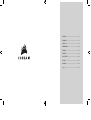 2
2
-
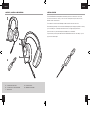 3
3
-
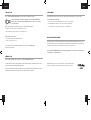 4
4
-
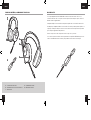 5
5
-
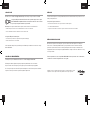 6
6
-
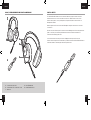 7
7
-
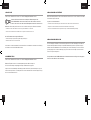 8
8
-
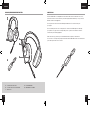 9
9
-
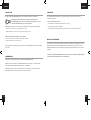 10
10
-
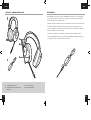 11
11
-
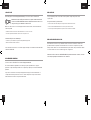 12
12
-
 13
13
-
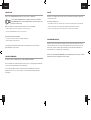 14
14
-
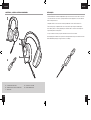 15
15
-
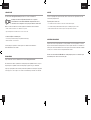 16
16
-
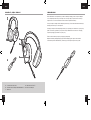 17
17
-
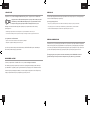 18
18
-
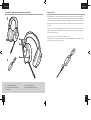 19
19
-
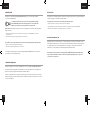 20
20
-
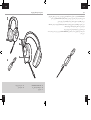 21
21
-
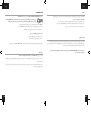 22
22
Corsair HS55 Manuale utente
- Categoria
- Accessori per console di gioco
- Tipo
- Manuale utente
in altre lingue
- français: Corsair HS55 Manuel utilisateur
- español: Corsair HS55 Manual de usuario
- português: Corsair HS55 Manual do usuário
Documenti correlati
-
Corsair HS65 Wireless Gaming Headset Manuale utente
-
Corsair VIRTUOSO RGB Wireless High-Fidelity Gaming Headset Manuale utente
-
Corsair HS55 Guida utente
-
Corsair HS80 Guida utente
-
Corsair K60 PRO TKL Guida utente
-
Corsair K70 RGB PRO Mechanical Gaming Keyboard Guida utente
-
Corsair K60 PRO TKL Guida utente
-
Corsair iCUE Commander PRO Smart Manuale utente
-
Corsair K70 RGB MK.2 Manuale utente
-
Corsair CO-9050092-WW Manuale utente